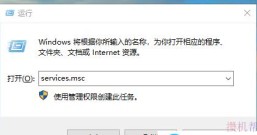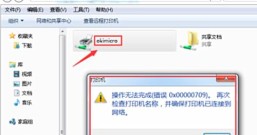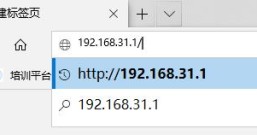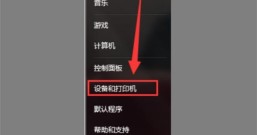不少小伙伴出现升级到22523,出现打印机(错误 0x00000bc4)问题,遇到这个问题该如何解决?这里小编为大家整理了0x00000bc4找不到打印机解决方法,有遇到这个问题的可以来看看。

方法一、打印机共享(同操作系统)
1、所有客户机设在同一网段内,如都在192.168.1.*网段内(路由器IP是192.168.1.1的话);
2、所有客户机设在同一工作组内,如都在WORKGROUP;
3、WIN7取消默认的密码共享保护:打开网络——网络和共享中心,更改高级共享设置,拉到最下面,关闭密码保护共享。
4、开始——运行,输入对方计算机IP,选中打印机,鼠标右键【连接】。
方法二、打印机共享(不同操作系统)
1、先将打印机连接到另一台机器上,引导驱动安装。
驱动安装好后,再把这台打印机连到原来的机子上。
2、开始——运行,输入对方计算机IP,选中打印机,鼠标右键【连接】。
方法三
在打印机添加界面,搜索到打印机,先不要点击连接,直接点击连接有可能报错。
选择自己添加,用IP地址连接的方法,查看打印机所在电脑的IP地址,连接会让你输入IP,好像还选择一个IPP什么的方式,连接时有提示,按要求进行,会提示连接成功,此时再点击添加打印机界面的连接,就能正常连接上了。
方法四
1、下载 Fix Print Spooler工具。
2、下载完毕后,解压,找到自己对应的系统,运行bat文件。
3、运行完毕后重启系统即可。